よくファッション系のお店や飲食店、様々なお店でQRコードから空メールを送って登録というアプリが増えています。登録すれば、ポイントがついたり、お得なセール情報が手に入ったりと便利です。しかし、この空メール。返ってこなかった経験はありませんか?
Docomo、au、SoftBankなどのキャリアメールには、パソコンからのメールの受信を拒否する設定がデフォルトでされていたりします。そのため、企業からのメールや友人からのパソコンメールが届かないということがよくあります。
多くの人は、迷惑メールブロックを個別に設定することは少なく、「かんたん設定」を利用します。「弱」や「強」などの決められたパターンから選ぶだけで設定できます。やはり「迷惑メールは、ブロックした方がいい」と思いますから、割と強固なブロックを設定しているのではないでしょうか?
こちらの表はドコモのかんたん設定の内容です。
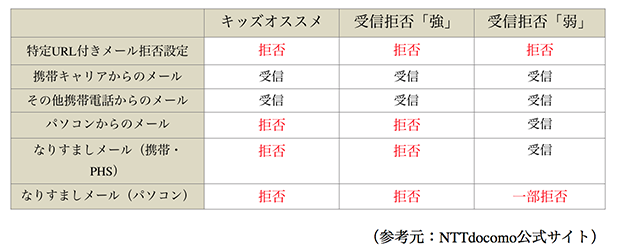
見てもらうとわかるように、強力なブロックにしてしまうと、URL付きのメールやパソコンメールが一切受け取れなくなります。ECショップのHTML形式のメールもリンクがあることから受信拒否や迷惑メールフォルダーへ。そのため、「あれ?登録したところからメールが来ない」という事態になります。
最近では格安スマホが普及したことから、キャリアメールを持たない人も増えていると思います。格安スマホでも、ワイモバイルはキャリアメールがありますが、それ以外の格安スマホはキャリアメールがないため、GmailやYahooメールなどのフリーメールを使うことになります。そうなると、携帯キャリアを利用している友人への連絡は届かない可能性があるわけです。これはちょっと困りますよね。
GmailやYahoo!メールはフリーメールという性質上、キャリアのスマホや携帯へメールを送った場合、迷惑メールフィルターに引っかかりやすい傾向にあります。強力なフィルターがあるキャリアメールは、迷惑メールを防止する上でとても頼もしい存在ではありますが、必要なメールまで受信拒否されてはたまったものではありません。
受信できなくて困った!という時には、キャリアメールの受信設定を見直す必要が出てきます。一度、どんな設定になっているか確認してみてください。
パソコンからのメールは迷惑メール扱いになってしまう
どうしてパソコンからのメールは迷惑メール扱いになってしまうのでしょうか?
携帯キャリアでは、ユーザーの安全のため、日夜、「スパム対策」に力を注いでいます。そして、一斉送信やスパム報告があったドメイン、なりすましの疑いがあるメールをブロックしています。また、スパムでよく使われる「無料」や「出会い系」の件名、URL付きの本文、記号を多用した文章など、疑わしいと思われる情報をスパム対策のために蓄積しています。
そうした情報をもとに、自動で迷惑メールフォルダに振り分けたり、受信自体を遮断したりしているのです。そのため、そのフィルターにかかったメールやスパム業者に認定された企業からのメールは届かなくなってしまいます。特に企業からのメールは、一斉送信などを多く行うことから、スパム扱いされてしまうことも多いようです。そして、スパムの多くはパソコンを介して一斉送信されるため、パソコンから携帯キャリアへのメールはブロックの対象になってしまうのです。
URL付きのメールは受信しない設定になっていることが多い
携帯キャリア各社のメール設定では、迷惑メール対策の強度をアップするとURL付きのメールの受信は拒否されます。
これはスパムが本文に記載されたリンクからサイトに飛ばす仕様になっていることが多いからです。添付ファイルでウィルスをばらまく場合もありますが、フィッシングサイトや広告だらけの無価値のサイト。もしくは有害サイトへの誘導が目的です。そのため、リンクが貼ってあるメールはスパム扱いをされ迷惑メールフォルダーに格納されることになります。必要なメールが迷惑メールフォルダーに格納さてしまう場合には、迷惑メールの設定を変更するか、指定したドメインを受信するように変更を加える必要が出てきます。
迷惑メールの設定を見直そう
必要なメールもスパム認定されて困っているなら、携帯キャリア側でメールの設定を変更しましょう。そうすることで、URL付きやパソコンメールでも受信が可能になります。
携帯キャリアの迷惑メールフィルターには次のような設定があります。
各社の迷惑メールフィルター比較
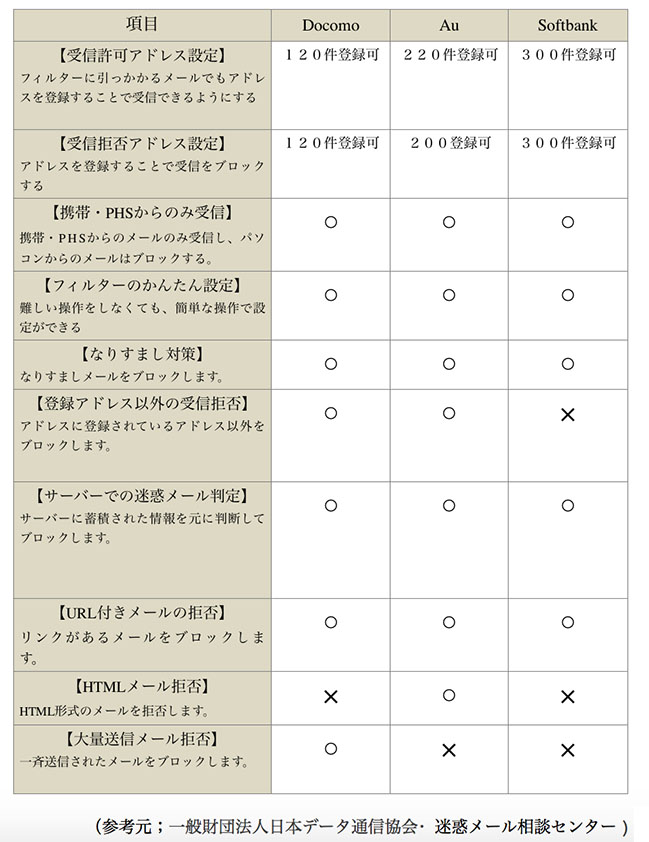
メールも届かず不便になる原因は、「パソコンメールのブロック」と「URL付きメール」のブロックが多いです。ECサイトやショップからのメールはURL付きのメールが殆どですから。アプリ登録も基本的にURL付き。ここが原因でメールが届かないという事態になります。
URL付きのメールを受信したいなら、ブロックを一時解除
空メール返信やショップからのメールを携帯キャリアメールで受け取りたいなら、ブロックを解除する方法が一番簡単で。しかし、ずっとブロック解除をしておくのは、セキュリティー的に心配、、、、。ということであれば、送受信をする時だけ設定を解除する方法をおすすめします。そして、登録したら、またブロックの設定をする。毎回、設定し直す手間が増えますが、安心感はあります。
ドメイン指定で特定のメールだけ受け取るように設定する
毎回設定するのは面倒、でも特定のところからのメールだけは受け取りたい。という場合は、ドメイン指定で受信するという方法があります。ドメインというのは、メールアドレスの@マークより後ろの部分。例えば、「○○○○@gmail.com」というアドレスだったら、「gmail.com」の部分がドメインになります。
迷惑メールフィルターを回避するためには、キャリアメールの設定で「ドメイン指定受信設定」をする必要があります。「指定受信・指定拒否」などの項目で設定ができます。
一つずつ設定していく手間はありますが、受信したいメールアドレスを指定選択できるため、安全面が確保できます。
各社の設定方法についてはそれぞれの公式ページから確認できます。
まとめ
セキュリティーと利便性、どちらを取るのか難しい部分はあります。しかし、不用意なトラブルに巻き込まれないためにも、セキュリティー面は万全にして置きたいですね。最近、必要なメールが届かないな?と思ったら一度、迷惑メールの設定を確かめてみてください。
セキュリティーを甘くしなくても、ドメイン指定で特定の企業からのメールのみ受信するという設定にもできるので、そちらも活用してみてください。





